艾瑞巴蒂晚上好呀,我是你们可爱的小助理皮卡秋!

上周的iPhone原生滤镜片大家都看了嘛?《iPhone原生滤镜也太!好!用!了!吧!》
小助理看到后台的小伙伴的留言,竟然怀疑自己用的是假iPhone?!哈哈哈看来真的有好多不知道的小功能可以多多分享给大家呢~
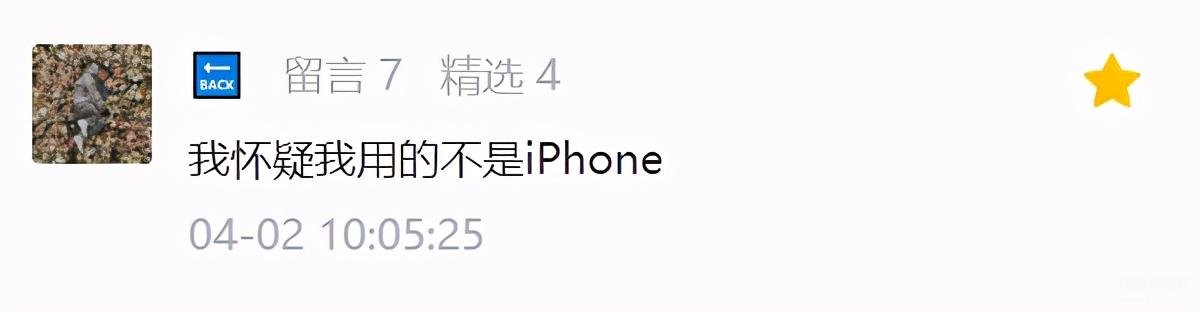
今天呢,咱们就继续来唠唠iPhone自带相册其他的一些小功能!同样也非常实用,看看今天的自己又能学会几个新技巧呢?

(苹果打钱!)
Part1:涂鸦标记功能
1.放大镜
最近小红书特别火的放大镜大头照不知道大家有没有刷到过,真的超超超超可爱!

|Photo by 小红薯 @一口沙拉酱

|Photo by 小红薯 @满满cyim

|Photo by 小红薯 @满满cyim
印象中漫画里的人物好多都是这种大头哈哈哈,可可爱爱的,怪不得这么火~

比如永远长不大的柯南君
hahaha话说回来,“放大镜”其实就是iPhone的相册上自带的功能!赶紧来看看这么可爱的特效是怎么做出来的叭~

第一步:
打开照片后,点击右上角的编辑按钮,再点击右上角出现的
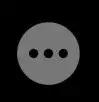
,注意看下面弹出的工具栏。
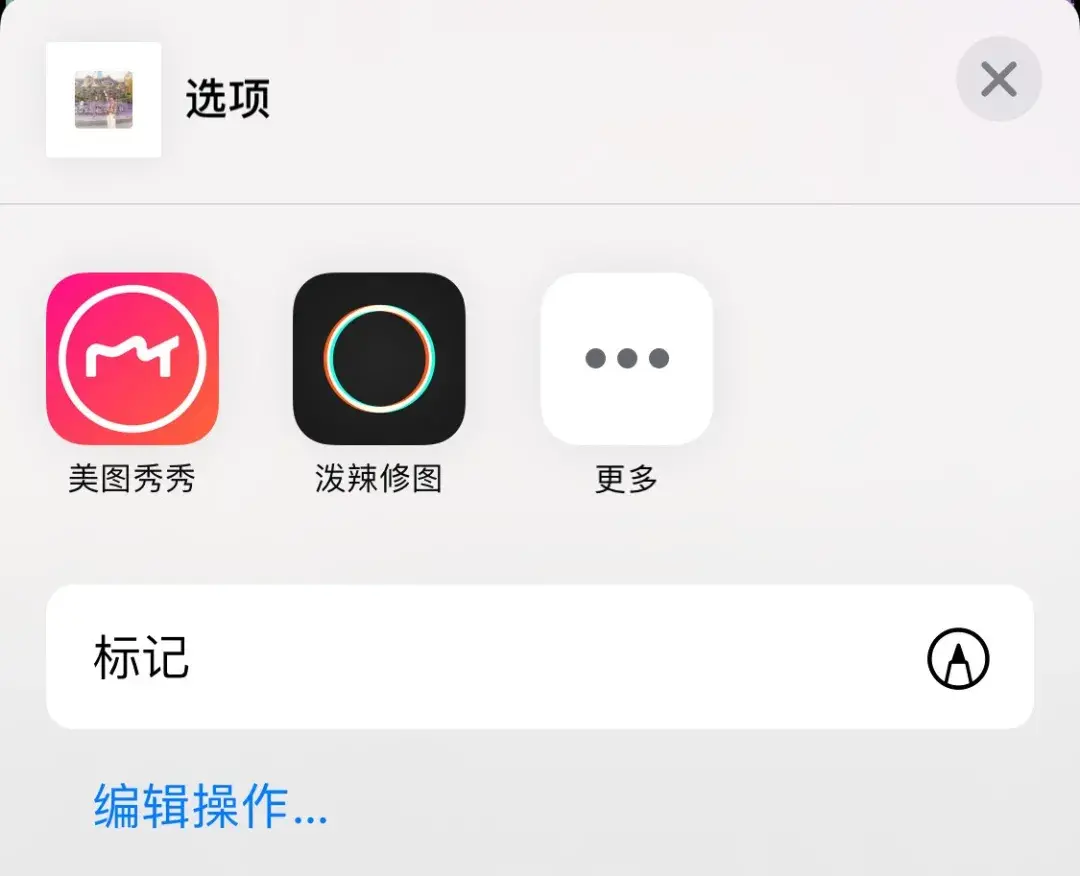
第二步:
点一下“标记”这个功能键,最后点击右下角的加号,就能看到放大器这个小工具啦~
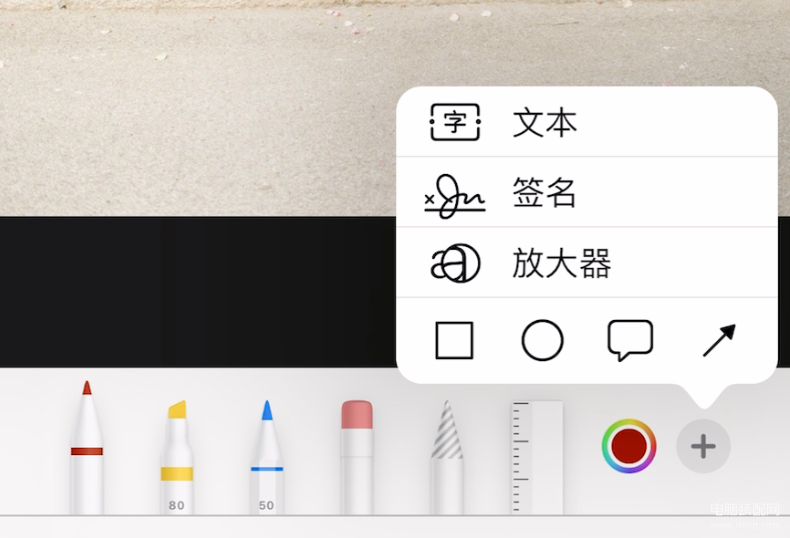
你可以把放大器放在任何你想放大的地方,放大器上蓝色和绿色的点也是大有文章的呢。

我们先来看看圆圈上的蓝色小点点,按住它再往两边或者中间拖动就能够实现放大区域的大小。
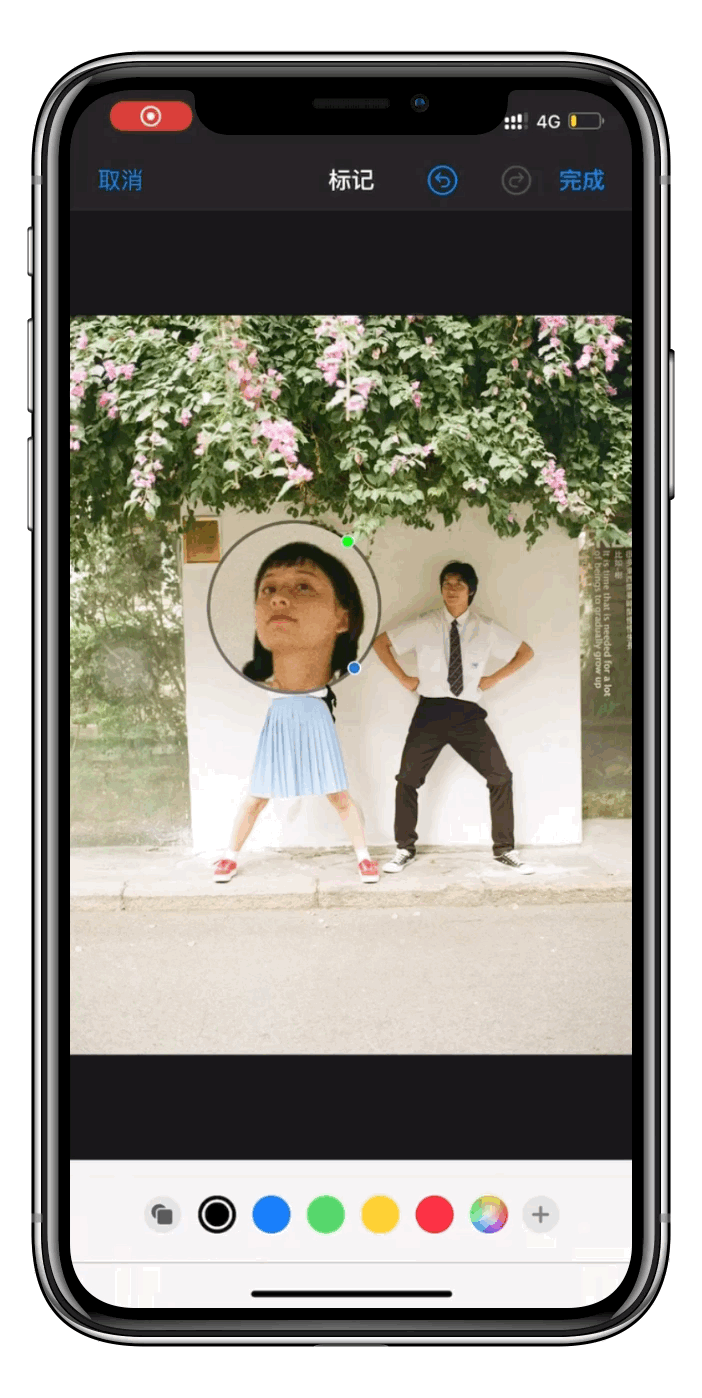
绿色的小点 是调节放大倍数的,按住往右滑动就可以放大,往左就能够实现缩小。
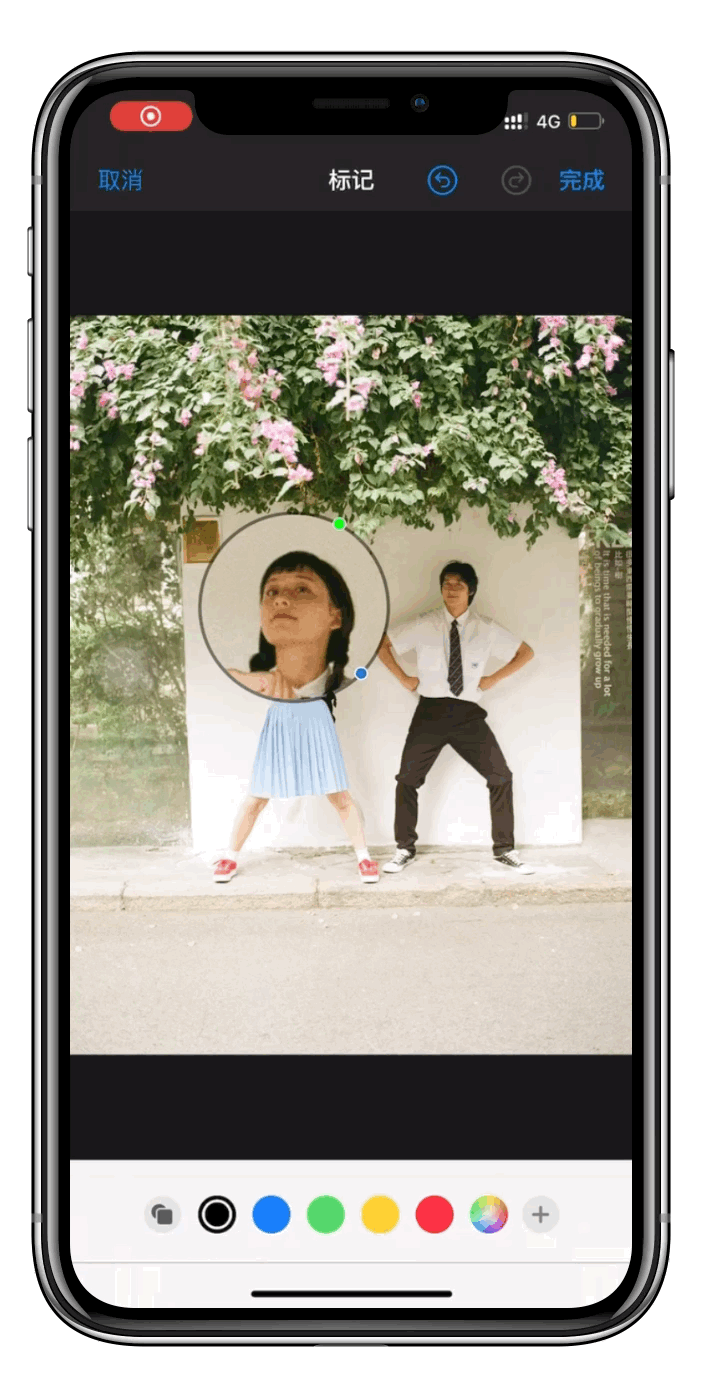
如果你学会了就可以做出很多很有(gao)趣(xiao)的图啦,给你的蓝朋友、闺蜜通通安排!

|Photo by 小红薯 @一井豚
我jio得这个特效简直就是为小孩子量身定做的,赶紧给我们民国弟弟来一张。

用放大器小工具,其实就是将一张照片的亮点发挥到极致,所以如果是人像照片一定要选择表情敲可爱的哦,这样会有更棒的效果。
除了人像,其实美食还有可爱的宠物也是我们创作的好素材呢~

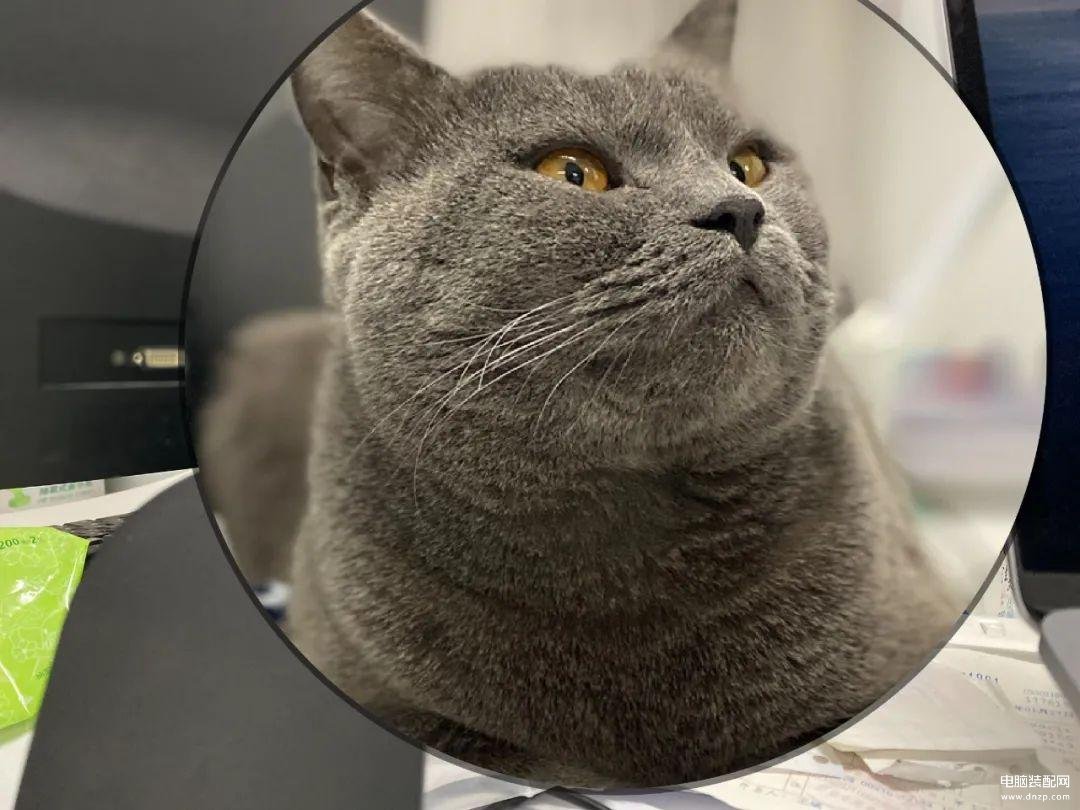
2.画笔
iPhone相册的编辑功能里有各种画笔、橡皮擦这个大家都知道吧,我们也经常会用到画笔给图片做一些标记。
但是好多人做的标记是这样的

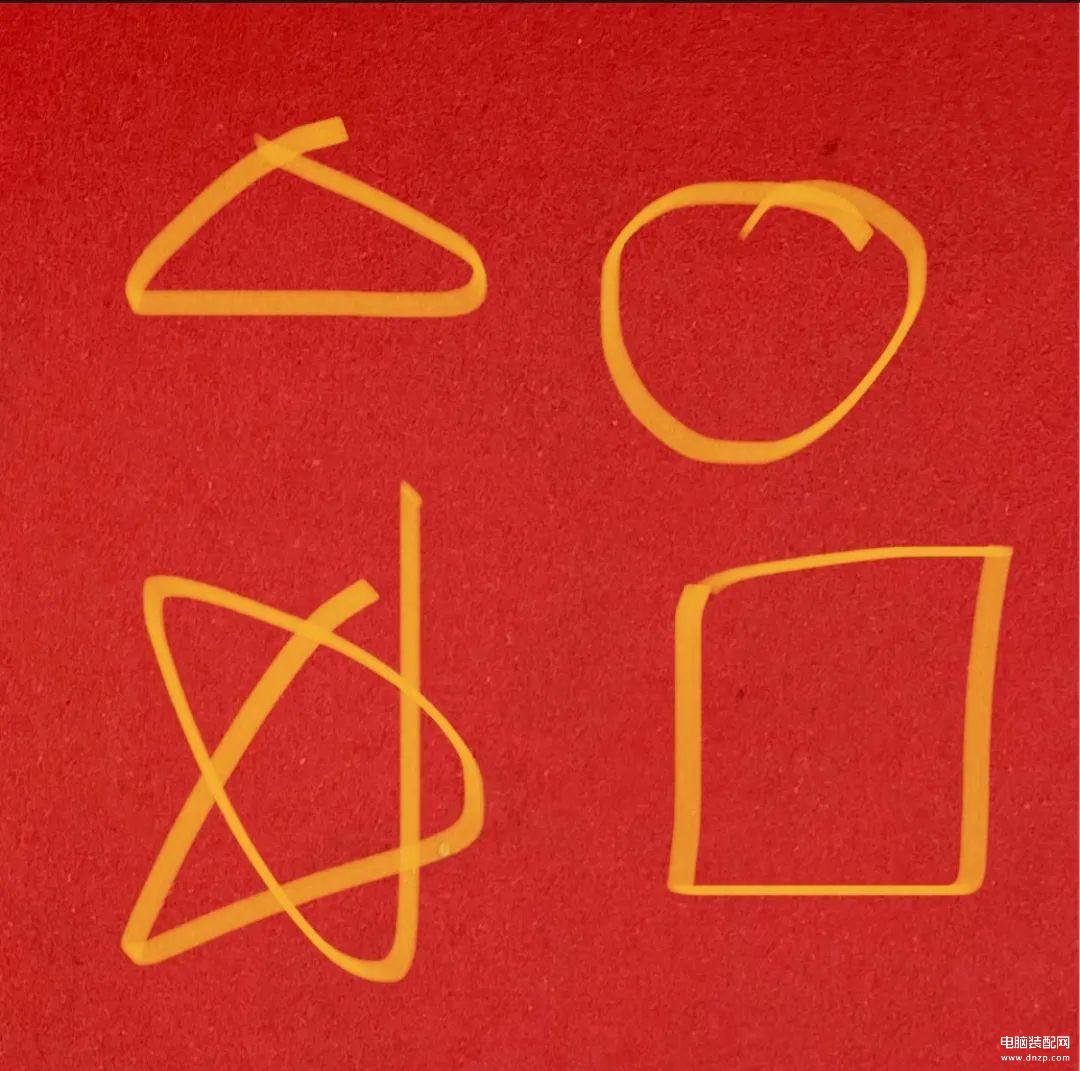
其实iPhone相册的编辑功能里有一个隐藏的小tips!
我们在画笔画圈、画矩形、三角形、五角星这些几何形状的时候,我们只需要在画完之后 继续按住屏幕两秒钟, 我们画得歪七扭八的形状就会形成规整的形状。
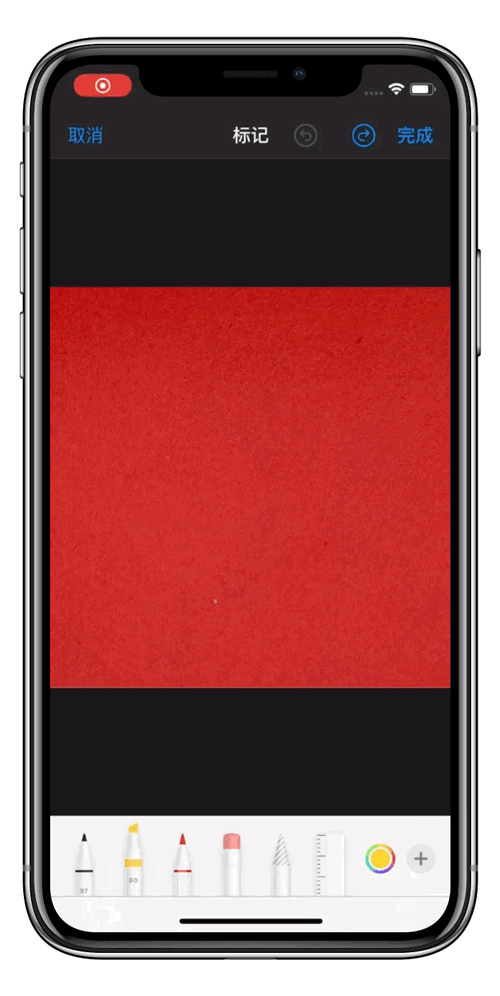

Part2:裁剪功能
1. 画面校正
裁剪功能里的校正功能大家平时用的多嘛,左边第一个是旋转角度是大家最常用的吧!拍斜了不要担心,5秒钟就可以校正回来~

第二个呢,就是垂直拉伸,顾名思义,就在垂直方向进行拉伸调整,常用于调整一些风景、建筑的畸变透视。
但其实在人像上也有很神奇的用处!最简单的就是可以让你秒变身大长腿,看看这效果!

第一步:
点击编辑、裁剪,再点击校正里面的第二个图标:垂直拉伸~
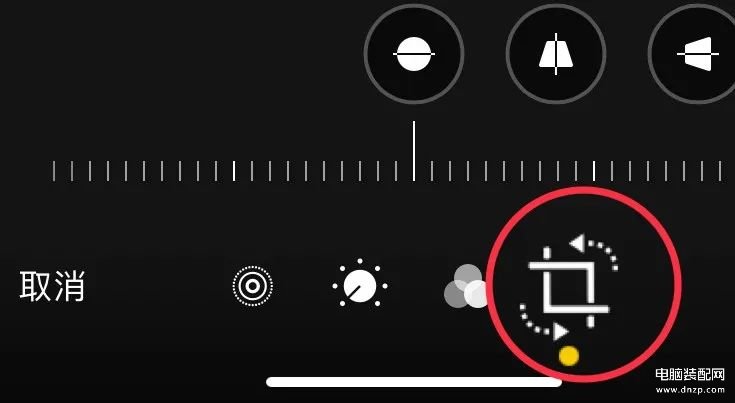
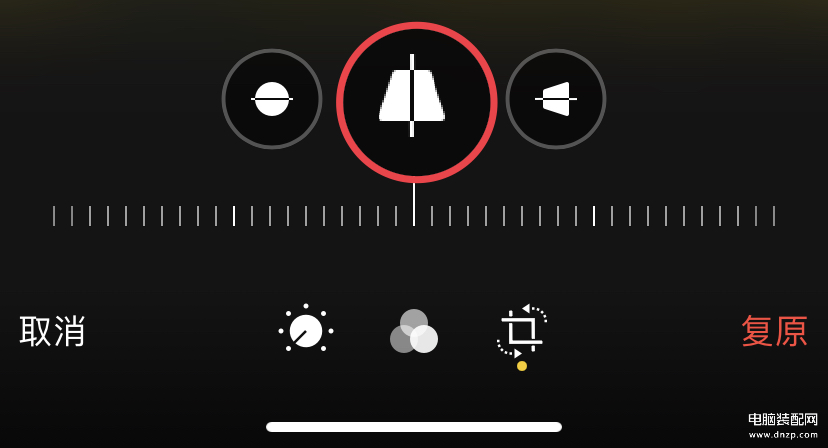
第二步:
坐标轴往右拉,画面就会垂直向下拉伸,腿也就变长啦!
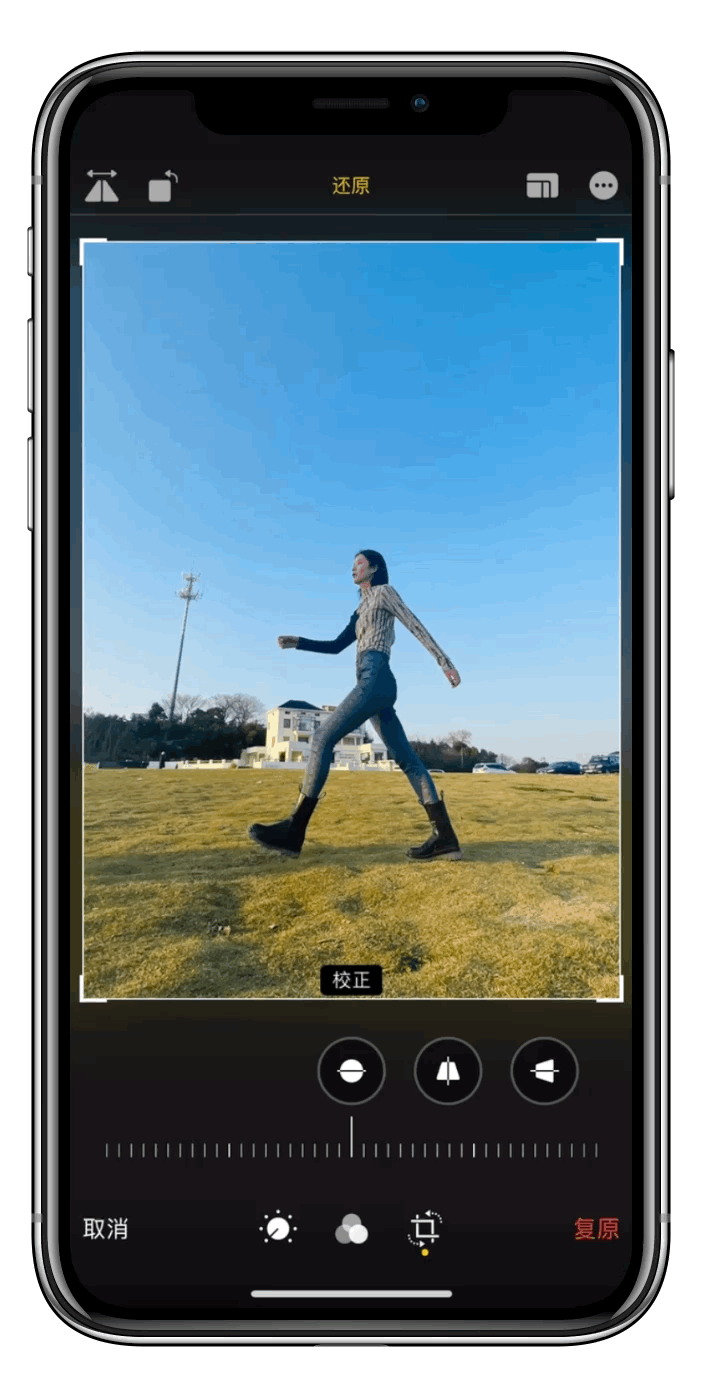
但是需要注意!
画面最底端距离你的脚底板,需要留出一部分空间!不然腿就会被裁切掉一部分...

2.镜像翻转
很多小可爱在用原相机自拍时,总会觉得很别扭不像自己,其实那是因为你看惯了镜子里的自己(镜像后的自己)~
如果想用原相机自拍,又习惯镜子里的自己,可以用到iPhone原相册里的水平翻转镜像一下,对比康康镜像前后哪张更好看!

非常方便,不用跳转三方app,两步完成!
步骤如下:
点击裁剪
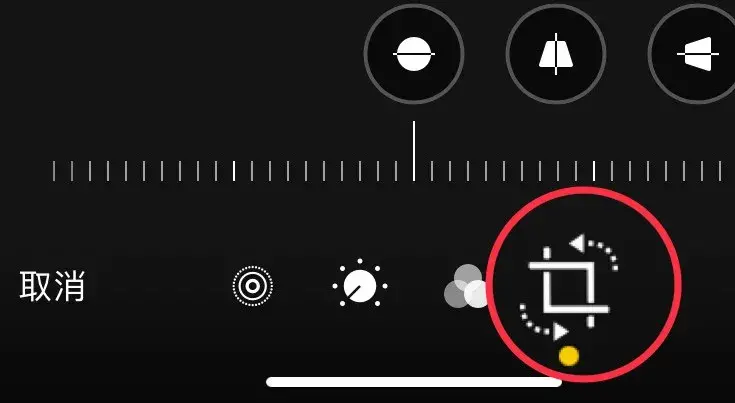
选择左上方的水平翻转~
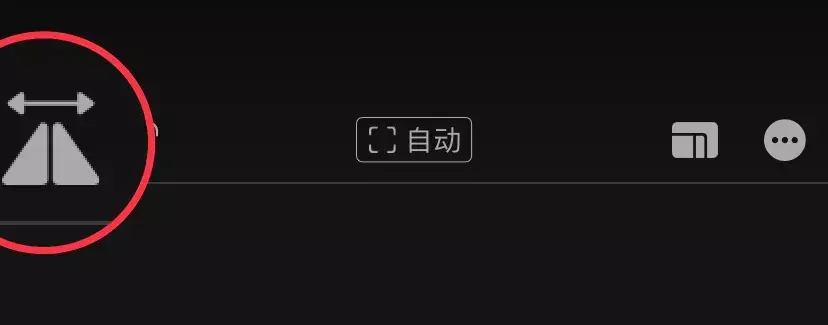
不过吧……一张两张的还好,多了就有点麻烦。而且自拍谁不是拍它个几十几百张的才肯罢休叻!
百里挑一,必出精品!
那我们其实可以在拍照前,直接先打开自带相机的镜像功能,这样拍出来的自拍全都是镜像后的啦~
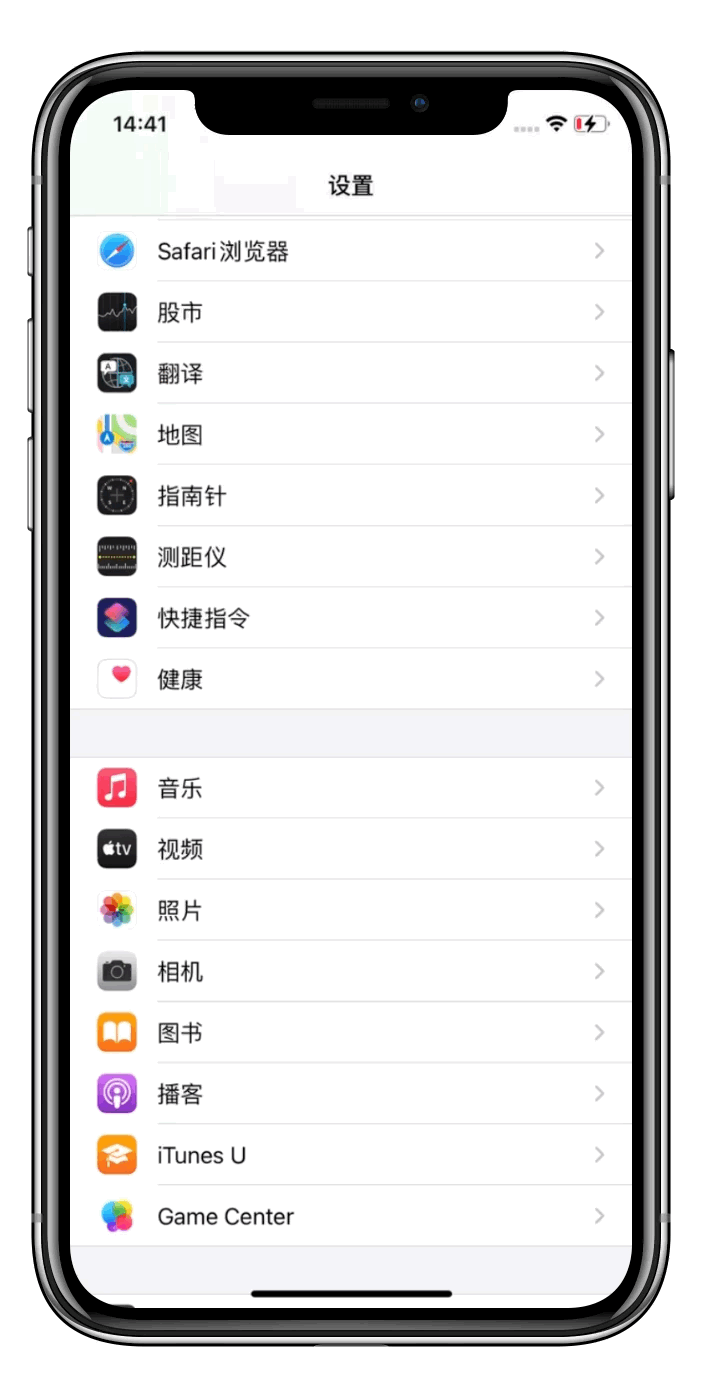

Part3:消除红眼
在光线非常暗的环境下,用手机闪光灯拍照,拍出来的皮肤真的可!但出来的照片通常都有一个问题,那就是会有红眼!
很多小伙伴可能不知道,其实iPhone自带相册就有消除红眼的功能!

第一步:
选中一张闪光灯红眼的照片,点击右上角的编辑,之后右上角会出现一个小眼睛,如下图所示。

第二步:
点击眼珠子的闪光点,红眼就会自动消除啦~
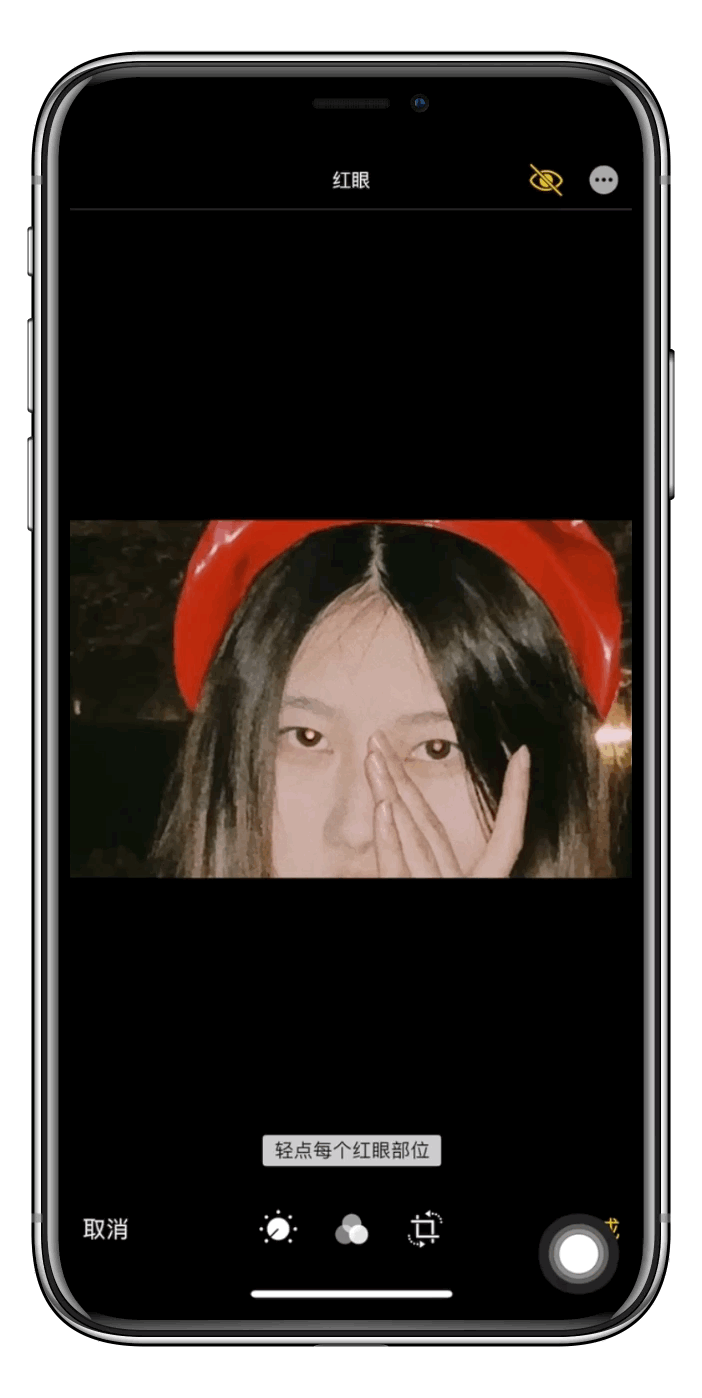
最后讲一讲小bug,画质不太高的时候会识别不是很精准……不过已经非常实用啦,为它点赞!着实拯救了我的闪光灯红眼~


其实吧这些些很实用的功能就在我们身边,只是我们不知道而已啦!
接下来每周可能我们都会分享一期手机自带功能方面的小技巧哈,大家就拿好小板凳敬请期待叭~


好啦,本期内容就到这里咯,如果你觉得今天有所收获的话,拜托三连支持一下小助理喔!小助理的鸡腿就靠大家了~








